Hantera experimentkörningar i Machine Learning Studio (klassisk)
GÄLLER FÖR: Machine Learning Studio (klassisk)
Machine Learning Studio (klassisk)  Azure Machine Learning
Azure Machine Learning
Viktigt
Stödet för Machine Learning Studio (klassisk) upphör den 31 augusti 2024. Vi rekommenderar att du byter till Azure Machine Learning innan dess.
Från och med den 1 december 2021 kan du inte längre skapa nya Machine Learning Studio-resurser (klassisk). Du kan fortsätta att använda befintliga Machine Learning Studio-resurser (klassisk) till och med den 31 augusti 2024.
- Se information om hur du flyttar maskininlärningsprojekt från ML Studio (klassisk) till Azure Machine Learning.
- Läs mer om Azure Machine Learning
Dokumentationen om ML Studio (klassisk) håller på att dras tillbaka och kanske inte uppdateras i framtiden.
Att utveckla en förutsägelseanalysmodell är en iterativ process – när du ändrar de olika funktionerna och parametrarna i experimentet konvergerar dina resultat tills du är nöjd med att du har en tränad och effektiv modell. Nyckeln till den här processen är att spåra de olika iterationerna av dina experimentparametrar och konfigurationer.
Du kan granska tidigare körningar av dina experiment när som helst för att utmana, gå tillbaka och slutligen antingen bekräfta eller förfina tidigare antaganden. När du kör ett experiment behåller Machine Learning Studio (klassisk) en historik över körningen, inklusive datauppsättning, modul och portanslutningar och parametrar. Den här historiken innehåller även resultat, körningsinformation som start- och stopptider, loggmeddelanden och körningsstatus. Du kan se tillbaka på någon av dessa körningar när som helst för att granska kronologin för experimentet och mellanliggande resultat. Du kan till och med använda en tidigare körning av experimentet för att starta i en ny fas av förfrågan och identifiering på din väg till att skapa enkla, komplexa eller till och med ensemblemodelleringslösningar.
Anteckning
När du visar en tidigare körning av ett experiment är den versionen av experimentet låst och kan inte redigeras. Du kan dock spara en kopia av den genom att klicka på SPARA SOM och ange ett nytt namn för kopian. Machine Learning Studio (klassisk) öppnar den nya kopian, som du sedan kan redigera och köra. Den här kopian av experimentet finns i listan EXPERIMENT tillsammans med alla andra experiment.
Visa föregående körning
När du har ett experiment öppet som du har kört minst en gång kan du visa föregående körning av experimentet genom att klicka på Föregående körning i egenskapsfönstret.
Anta till exempel att du skapar ett experiment och kör versioner av det kl. 11:23, 11:42 och 11:55. Om du öppnar den senaste körningen av experimentet (11:55) och klickar på Föregående körning öppnas den version som du körde kl. 11:42.
Visa körningshistoriken
Du kan visa alla tidigare körningar av ett experiment genom att klicka på Visa körningshistorik i ett öppet experiment.
Anta till exempel att du skapar ett experiment med modulen Linjär regression och vill se effekten av att ändra värdet för Inlärningstakt på dina experimentresultat. Du kör experimentet flera gånger med olika värden för den här parametern enligt följande:
| Värde för inlärningsfrekvens | Kör starttid |
|---|---|
| 0.1 | 2014-09-11 16:18:58 |
| 0,2 | 2014-09-11 16:24:33 |
| 0,4 | 2014-09-11 16:28:36 |
| 0,5 | 2014-09-11 16:33:31 |
Om du klickar på VISA KÖRNINGSHISTORIK visas en lista över alla dessa körningar:
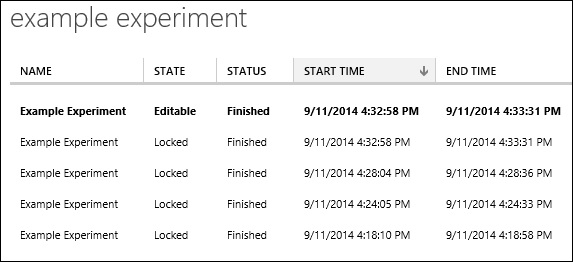
Klicka på någon av dessa körningar för att visa en ögonblicksbild av experimentet när du körde det. Konfigurationen, parametervärdena, kommentarerna och resultaten bevaras för att ge dig en fullständig post för den körningen av experimentet.
Tips
Om du vill dokumentera dina iterationer av experimentet kan du ändra rubriken varje gång du kör det, du kan uppdatera sammanfattningen av experimentet i egenskapsfönstret och du kan lägga till eller uppdatera kommentarer om enskilda moduler för att registrera ändringarna. Kommentarer för rubrik, sammanfattning och modul sparas för varje körning av experimentet.
Listan över experiment på fliken EXPERIMENT i Machine Learning Studio (klassisk) visar alltid den senaste versionen av ett experiment. Om du öppnar en tidigare körning av experimentet (med föregående körning eller VISNINGSHISTORIK) kan du återgå till utkastversionen genom att klicka på VISA KÖRNINGSHISTORIK och välja den iteration som har statusenRedigerbar.
Kör ett tidigare experiment
När du klickar på Föregående körning eller VISA KÖRNINGSHISTORIK och öppnar en tidigare körning kan du visa ett slutfört experiment i skrivskyddat läge.
Om du vill starta en iteration av experimentet som börjar med hur du konfigurerade det för en tidigare körning kan du göra detta genom att öppna körningen och klicka på SPARA SOM. Detta skapar ett nytt experiment med en ny rubrik, en tom körningshistorik och alla komponenter och parametervärden för föregående körning. Det här nya experimentet visas på fliken EXPERIMENT på startsidan för Machine Learning Studio (klassisk) och du kan ändra och köra det genom att initiera en ny körningshistorik för den här iterationen av experimentet.
Anta till exempel att du har historiken för experimentkörningen som visades i föregående avsnitt. Du vill se vad som händer när du anger parametern Inlärningstakt till 0,4 och prova olika värden för parametern Antal träningsepoker .
- Klicka på VISA KÖRNINGSHISTORIK och öppna iterationen för experimentet som du körde kl. 16:28:36 (där du anger parametervärdet till 0,4).
- Klicka på SPARA SOM.
- Ange en ny rubrik och klicka på ok-bockmarkeringen. En ny kopia av experimentet skapas.
- Ändra parametern Antal träningsepoker .
- Klicka på KÖR.
Nu kan du fortsätta att ändra och köra den här versionen av experimentet och skapa en ny körningshistorik för att registrera ditt arbete.